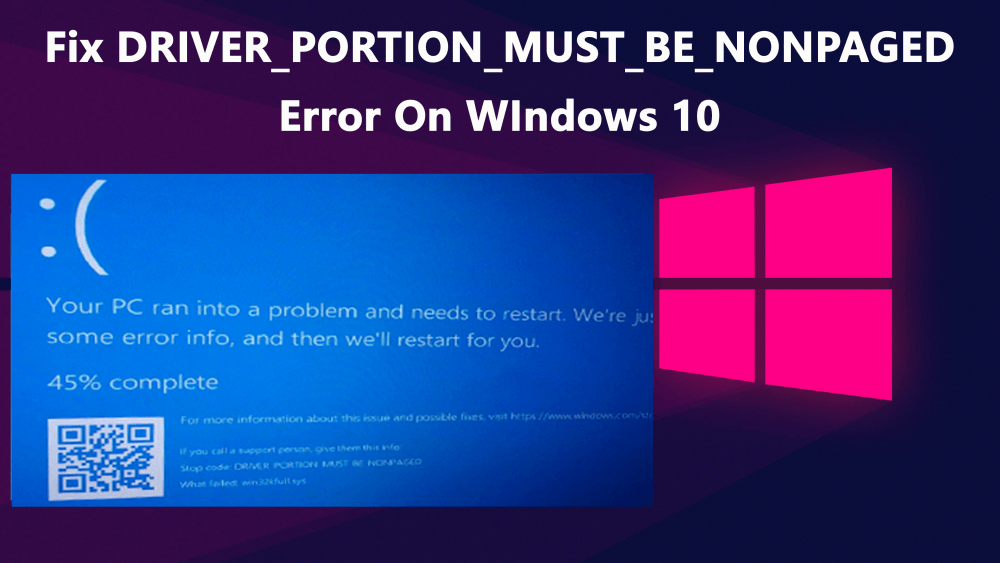
DRIVER_PORTION_MUST_BE_NONPAGED-virhe on eräänlainen BSoD-virhe. Kuten muutkin BSoD-virheet, tämä virhe ilmestyy siniseen näyttöön ja käynnistää järjestelmän uudelleen. Tämä ongelma saattaa ilmetä heti, kun olet asentanut järjestelmääsi uuden laitteiston tai päivittänyt käyttöjärjestelmäsi Windows 10:ksi.
Tämä BSOD-virhekoodi DRIVER_PORTION_MUST_BE_NONPAGED kaataa Windows-käyttöjärjestelmän ja käynnistää tietokoneen uudelleen vahingon estämiseksi. Tämä virhe voi vahingoittaa tietokonettasi erittäin pahasti, ja tämä ongelma on ratkaistava mahdollisimman pian lisävaurioiden välttämiseksi.
DRIVER_PORTION_MUST_BE_NONPAGED Blue Screen -virhe ilmestyy myös minkä tahansa ohjelman asennuksen, Microsoft-ohjelmien suorituksen, Windows-ajuria suoritettaessa tai Windowsin käynnistyksen/sammutuksen yhteydessä.
Tämän virheilmoituksen saamiseen Windows 10 -tietokoneellesi voi olla useita syitä. Joten selvitetään ensin tämän virheen tärkeimmät syyt.
DRIVER_PORTION_MUST_BE_NONPAGED Blue Screens -virheen syyt
- Väärin määritetyt, vanhentuneet tai vaurioituneet laiteohjaimet.
- Vioittunut tai saastunut Windowsin rekisteri voi myös aiheuttaa tämän ongelman.
- Tietokonevirus tai haittaohjelmainfektio, joka on vahingoittanut Windows-järjestelmätiedostoja tai siihen liittyviä Windows-käyttöjärjestelmään liittyviä ohjelmatiedostoja.
- Järjestelmäohjainristiriita uuden laitteiston asennuksen jälkeen.
- Vioittuneet tai poistetut järjestelmätiedostot Windows-käyttöjärjestelmään liittyvien ohjelmistojen tai ajurien asennuksen jälkeen.
Virheet, jotka liittyvät DRIVER_PORTION_MUST_BE_NONPAGED sinisen näytön virheeseen
- "STOP Error 0xD3: DRIVER_PORTION_MUST_BE_NONPAGED" tulee näkyviin.
- Ongelma on havaittu, ja Windows on suljettu tietokoneen vahingoittumisen estämiseksi. Ongelma näyttää johtuvan seuraavasta tiedostosta:
- Tietokoneesi kaatuu usein ja antaa virheilmoituksen 0xD3, kun samaa sovellusta suoritetaan.
- "DRIVER_PORTION_MUST_BE_NONPAGED" tulee näkyviin ja kaataa aktiivisen ohjelmaikkunan.
- "DRIVER_PORTION_MUST_BE_NONPAGED-virhetarkistuksen arvo on 0x000000D3. Tämä osoittaa, että järjestelmä yritti käyttää sivuttavaa muistia prosessin IRQL:llä, joka oli liian korkea." on ilmestynyt.
Kuinka voit korjata BSOD DRIVER_PORTION_MUST_BE_NONPAGED -virheen?
Sisällysluettelo
Korjaus 1: Päivitä Windows 10 -tietokoneesi/kannettavasi
Ensimmäinen asia, joka sinun tulee tehdä tietokoneeseen liittyvien ongelmien korjaamiseksi, on päivittää Windows-käyttöjärjestelmäsi . Koska suurin osa ongelmista johtuu vanhentuneesta käyttöjärjestelmästä.
Käyttöjärjestelmän päivittäminen on erittäin tärkeää tietokoneellesi, jotta vältyt kaikenlaisilta ongelmilta ja jotta voit hyödyntää uusia ominaisuuksia. Microsoft julkaisee jatkuvasti uusia päivityksiä uusien ominaisuuksien tuomiseksi, ohjelmisto- ja laitteisto-ongelmien korjaamiseksi sekä parempien tietoturvaparannusten tarjoamiseksi jokaisen uuden päivityksen myötä.
Windows 10 -tietokoneesi päivittäminen voi auttaa sinua korjaamaan DRIVER_PORTION_MUST_BE_NONPAGED Blue Screen -virheen . Windows 10:n päivittäminen on erittäin helppoa, ja voit noudattaa annettuja ohjeita:
- Siirry Windowsin Käynnistä- painikkeeseen
- Napsauta Asetukset -kuvaketta
- Valitse Päivitys ja suojaus -vaihtoehto
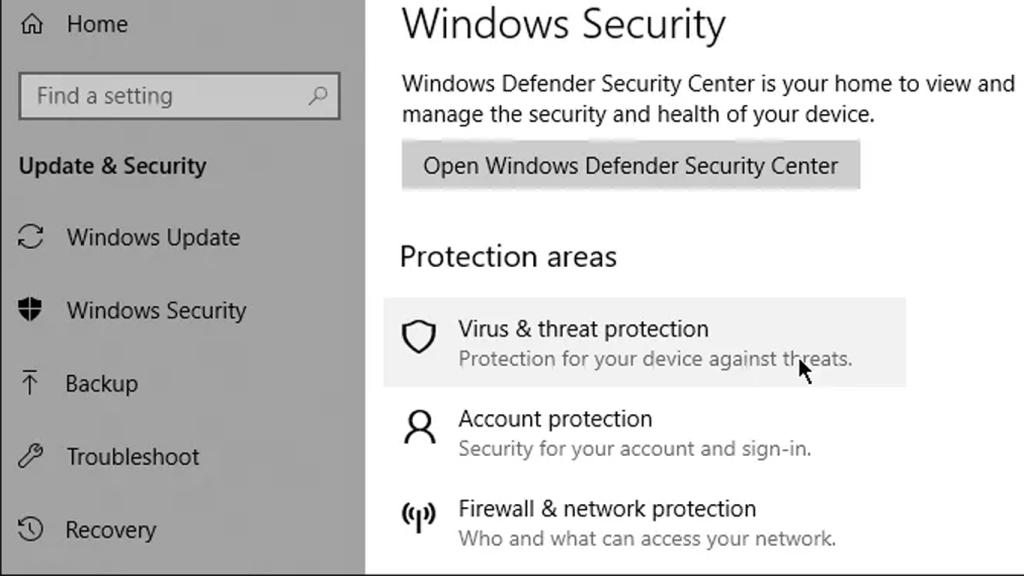
- Valitse Windows Update -välilehti ikkunan sivupalkista
- Napsauta Tarkista päivitykset -painiketta
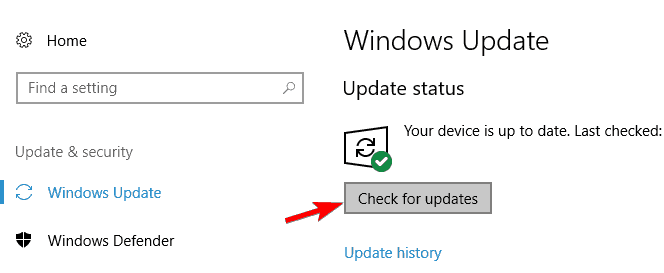
- Jos saatavilla on uusi päivitys, se ladataan automaattisesti
Kun päivitys on valmis, käynnistä tietokone uudelleen. Tarkista nyt, onko BSOD-pysäytysvirhe DRIVER_PORTION_MUST_BE_NONPAGED korjattu vai ei. Jos ei, siirry seuraavaan ratkaisuun.
Korjaus 2: Suorita Blue Screen -vianmääritys
BSOD-virheiden korjaamiseksi sinun tulee kokeilla Windows 10:n sisäänrakennettua Blue Screen Troubleshooter -toimintoa. Tämä vianmääritystyökalu on kehitetty etsimään sinisen näytön virheen perimmäinen syy ja auttaa sinua korjaamaan sen ilman manuaalisia toimenpiteitä.
Voit siis ratkaista DRIVER_PORTION_MUST_BE_NONPAGED-virhekoodin Windows 10 -tietokoneessa suorittamalla tämän vianmäärityksen. Voit tehdä tämän noudattamalla näitä ohjeita:
- Avaa Windowsin asetukset painamalla Windows + X -näppäintä
- Napsauta Päivitys ja suojaus
- Valitse Vianmääritys- vaihtoehto ikkunan sivupalkista
- Valitse Sininen näyttö ja napsauta Suorita vianmääritys -painiketta
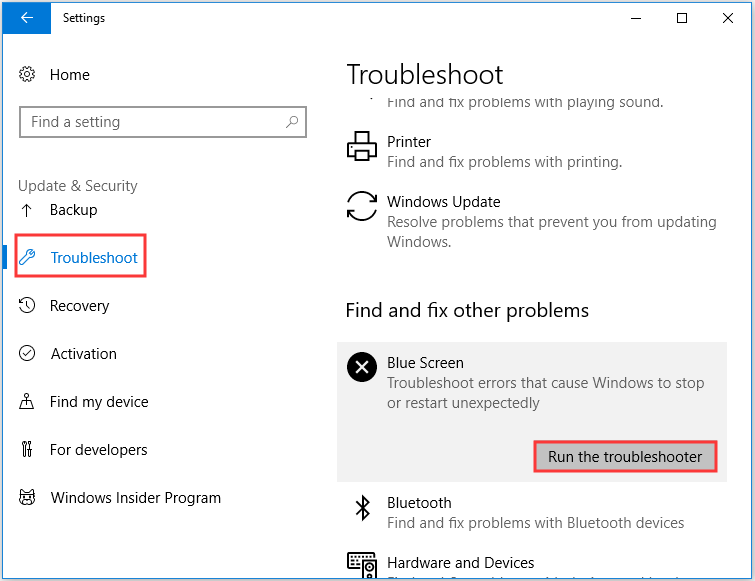
- Suorita vianmääritys loppuun noudattamalla näytön ohjeita
Kun vianetsintä on valmis, käynnistä tietokone uudelleen ja tarkista, onko näytön hämärtymisvirhe ratkaistu vai ei.
Korjaus 3: Päivitä laiteohjaimet
Vanhentuneet laiteohjaimet voivat aiheuttaa DRIVER_PORTION_MUST_BE_NONPAGED -virheen Windows 10 -tietokoneellasi. Siksi on välttämätöntä päivittää laiteajurit tämän Blue Screen of Death -virheen ja muiden laiteohjaimeen liittyvien ongelmien välttämiseksi .
Ohjainten päivittäminen on melko yksinkertaista. Voit joko ladata päivitykset suoraan valmistajan verkkosivustolta tai tehdä sen manuaalisesti. Ohjainten päivittämiseen on myös automaattinen tapa, mutta tarkista ensin, kuinka voit tehdä sen manuaalisesti:
- Paina Windows + R- näppäintä avataksesi Suorita -valintaikkunan
- Kirjoita devmgmt.msc avataksesi Laitehallinta- ikkunan
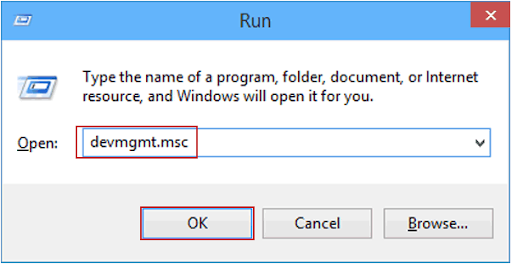
- Napsauta nyt laitteen tyyppiä laajentaaksesi osion
- Napsauta laitetta hiiren kakkospainikkeella ja valitse Päivitä ohjain -vaihtoehto
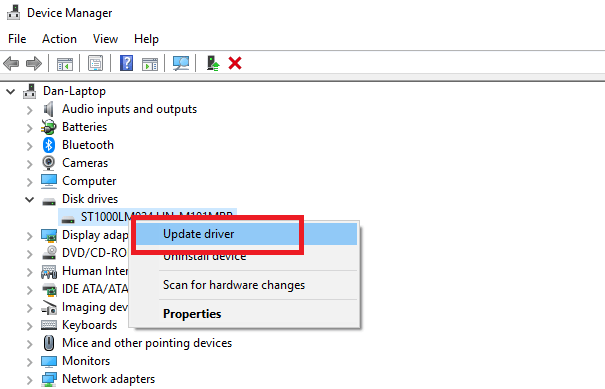
- Valitse Etsi päivitetty ohjainohjelmisto automaattisesti
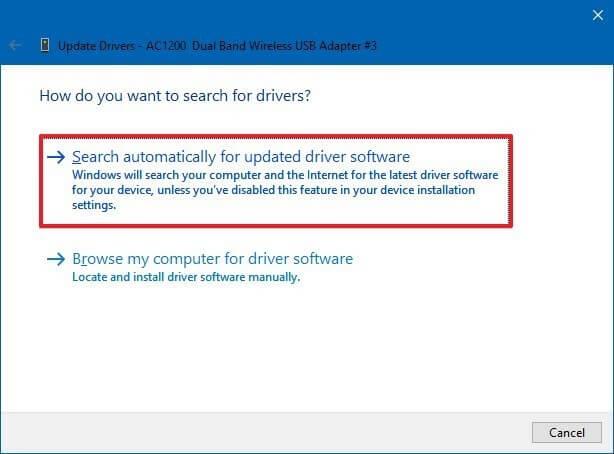
- Se lataa päivitykset automaattisesti
Päivitä muut laiteohjaimet noudattamalla samoja vaiheita.
Päivitä laiteohjaimet automaattisesti
Laiteohjainpäivitysten etsiminen itse on melko aikaa vievä tehtävä. Siksi suosittelen automaattista ratkaisua. Kokeile Laiteohjainta päivittääksesi laiteajurit automaattisesti.
Tämä työkalu etsii uusia päivityksiä kaikille laiteajureille ja päivittää ne automaattisesti ja säästää aikaasi tästä vaivalloisesta prosessista.
Hanki laiteohjain päivittääksesi ohjaimet automaattisesti
Korjaus 4: Asenna laiteohjaimet uudelleen
Jos pelkkä laiteohjainten päivittäminen ei tuota työtäsi, poista ohjaimet ja asenna ne uudelleen. Koska vialliset laiteajurit voivat aiheuttaa DRIVER_PORTION_MUST_BE_NONPAGED -virhekoodin tietokoneellasi.
Monet käyttäjät, joita asia koskee, ilmoittivat, että tietyn ohjaimen asennuksen poistaminen on auttanut heitä korjaamaan DRIVER_PORTION_MUST_BE_NONPAGED Blue Screen of Death -virheen .
Sinun on selvitettävä ongelmallinen ohjain ja poistettava se ja asennettava se uudelleen. Voit tehdä tämän noudattamalla alla olevia ohjeita:
- Avaa Suorita- ruutu painamalla Windows + R -näppäintä
- Kirjoita devmgmt.msc avataksesi Laitehallinta- ikkunan
- Napsauta Laitehallinta- ikkunassa laitteen tyyppiä
- Napsauta laitetta hiiren kakkospainikkeella ja valitse Poista asennus
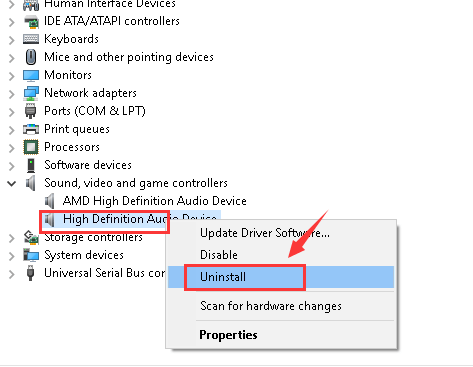
- Kun olet poistanut ohjaimen, käynnistä tietokone uudelleen
- Kun tietokone on käynnistetty uudelleen, Windows asentaa oletusohjaimet uudelleen tai voit ladata ne valmistajan verkkosivustolta
Korjaus 5: Poista ongelmallinen kolmannen osapuolen ohjelmisto
BSOD-virhekoodi DRIVER_PORTION_MUST_BE_NONPAGED voi syntyä tietokoneellesi tietyn kolmannen osapuolen ohjelmiston vuoksi. Se voi olla mikä tahansa ohjelmisto, jopa kolmannen osapuolen virustorjunta.
Suurin osa käyttäjistä ilmoitti ratkaisseensa tämän BSOD-ongelman poistamalla ongelmallisen kolmannen osapuolen sovelluksen. Jotkut käyttäjät sanoivat, että ongelma ratkeaa poistamalla kolmannen osapuolen virustorjunta tietokoneestaan.
Tässä ovat vaiheet ongelmallisen kolmannen osapuolen ohjelmiston poistamiseksi tietokoneesta:
- Avaa Windowsin asetukset painamalla Windows + I -näppäintä
- Napsauta sovelluksia
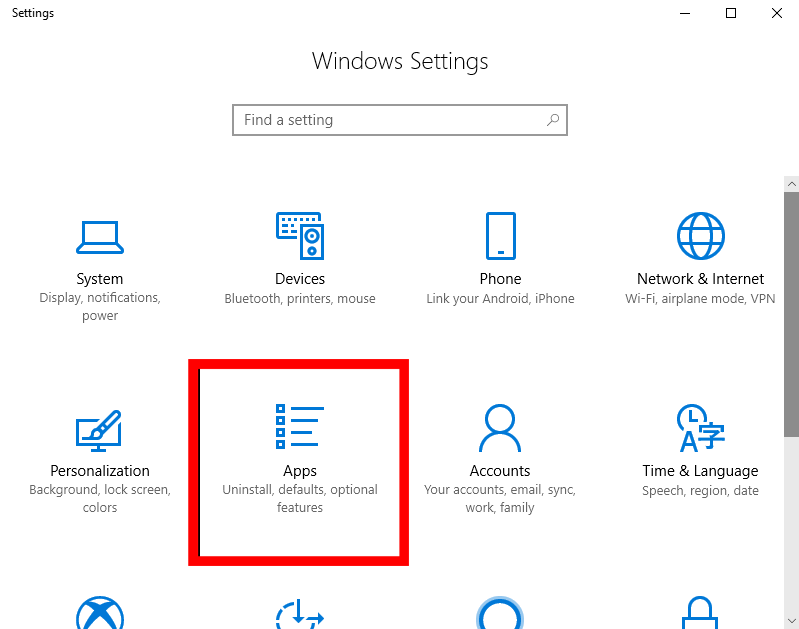
- Sovellukset ja ominaisuudet -ikkunassa näet luettelon kaikista tietokoneellesi asennetuista sovelluksista
- Etsi kolmannen osapuolen sovellus ja napsauta sitä
- Napsauta Poista asennus -painiketta
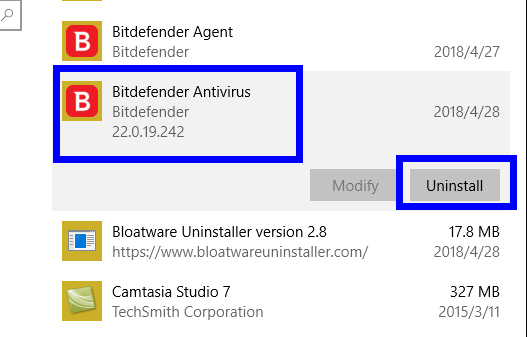
- Saat vahvistusikkunan, napsauta Kyllä- painiketta vahvistaaksesi asennuksen poistoprosessin
Kun olet poistanut ohjelmiston, käynnistä tietokone uudelleen ja tarkista, onko virhekoodi DRIVER_PORTION_MUST_BE_NONPAGED korjattu vai ei. Jos ei, asenna poistetut ohjelmistot uudelleen ja poista muut kolmannen osapuolen sovellukset noudattamalla ohjeita.
Jos et halua käyttää tätä manuaalista menetelmää ja automaattisen työkalun etsimistä, kokeile Revo Uninstaller . Tämä työkalu on helppokäyttöinen ja poistaa sovellukset helposti. Lisäksi se poistaa poistetuista ohjelmista jääneet tiedostot.
Hanki Revo Uninstaller poistaaksesi sovellukset helposti
Korjaus 6: Tarkista viallinen laitteisto
DRIVER_PORTION_MUST_BE_NONPAGED -virhe Windows 10 -tietokoneessa/kannettavassa tietokoneessa johtuu yleensä yhteensopimattomasta tai viallisesta laitteistosta. Jos kohtaat tämän BSOD-virheen Windows 10 -tietokoneellasi, selvitä viallinen ohjain.
Tämä virhe johtuu usein viallisesta RAM-muistista, joten testaa RAM-muistisi. Voit testata RAM-muistia Windowsin muistidiagnostiikkatyökalun avulla.
Se on Microsoftin tarjoama sisäänrakennettu muistin testausohjelmisto, jonka avulla voit testata järjestelmämuistisi minkä tahansa tyyppisten virheiden varalta Windows 10 -tietokoneessa.
Voit tehdä tämän noudattamalla annettuja vaiheita:
- Paina Windows + R-näppäintä yhdessä avataksesi Suorita- komennon.
- Kirjoita Suorita-ikkunaan " mdsched.exe" ja paina sitten Enter.
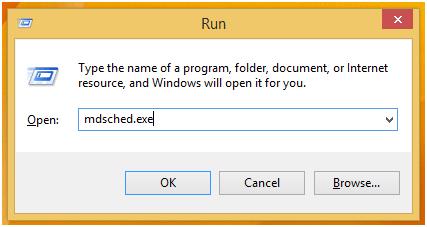
- Näet Window Memory Diagnostics Tool -ikkunan, jossa on kaksi valittavissa olevaa vaihtoehtoa:
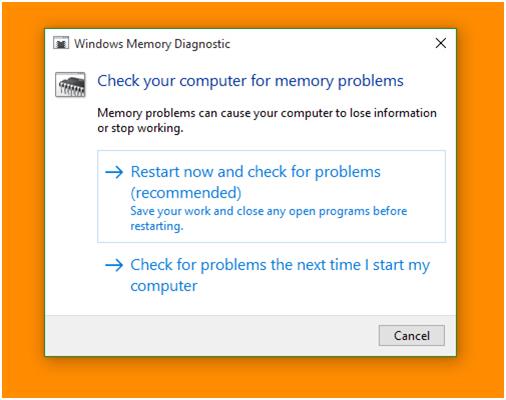
- Valitse mikä tahansa, joka sopii olosuhteisiisi, ja heti kun Windows käynnistyy, näet näytön seuraavasti:
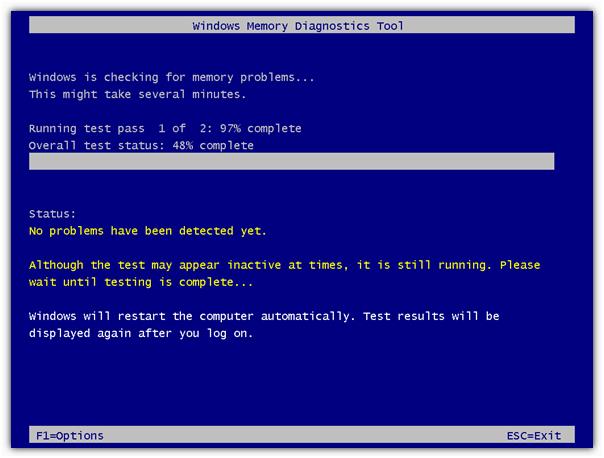
RAM-muistin lisäksi tarkista muut laitteistokomponentit, kuten verkkosovitin, kiintolevy, emolevy jne.
Kun olet löytänyt ongelmallisen laitteiston, vaihda laitteisto korjataksesi Windows 10 -tietokoneen OHJAINOSAN TÄYTYY POISTU -virheen .
Korjaus 7: Suorita SFC-skannaus
Vioittuneet järjestelmätiedostot voivat aiheuttaa BSOD-pysäytysvirhekoodin OHJAINOSAN TÄYTYY OLLA PIVAAMATTA . Siksi on syytä suorittaa SFC korjataksesi tämän virheen. SFC on vianetsintätyökalu, joka skannaa tietokoneesi löytääkseen vioittuneet tai vaurioituneet Windows-järjestelmätiedostot ja korjaa sen automaattisesti.
Suorita SFC-skannaus noudattamalla annettuja vaiheita:
- Kirjoita Windowsin hakupalkkiin Command Prompt
- Napsauta hiiren kakkospainikkeella komentokehotetta ja valitse Suorita järjestelmänvalvojana
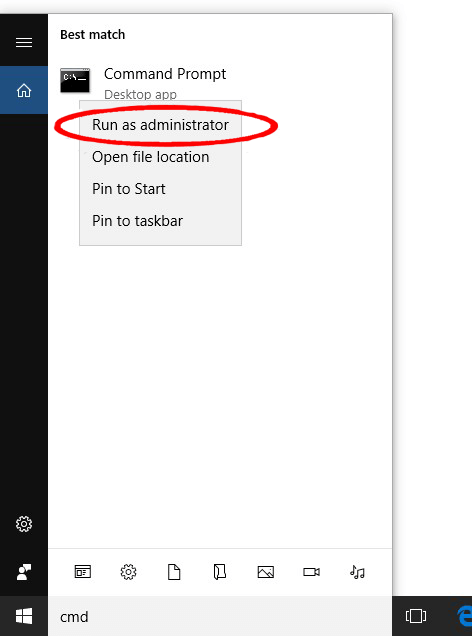
- Kirjoita komentokehotteeseen seuraava komento ja paina Enter - näppäintä
sfc/scannow
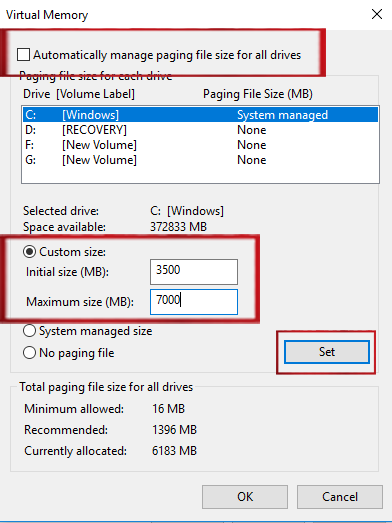
- Odota hetki, sillä tietokoneen skannaus ja ongelman korjaaminen vie aikaa
- Kun prosessi on valmis, sulje komentokehote ja käynnistä tietokone uudelleen
Korjaus 8: Suorita DISM
Jos SFC-skannaus ei korjannut DRIVER_PORTION_MUST_BE_NONPAGED Blue Screen of Death -virhettä , voit yrittää suorittaa DISM:n. DISM on edistynyt komentorivin vianmääritystyökalu, joka korjaa järjestelmäongelmat.
Näin voit suorittaa DISM:n Windows 10 -tietokoneellasi:
- Kirjoita Windowsin hakukenttään cmd
- Napsauta hiiren kakkospainikkeella komentokehotetta ja valitse Suorita järjestelmänvalvojana
- Kirjoita komentokehotteeseen seuraavat komennot ja paina Enter- näppäintä jokaisen komennon jälkeen:
DISM /Online /Cleanup-Image /TarkistaTerveys
DISM /Online /Cleanup-Image /ScanHealth
DISM /Online /Cleanup-Image /RestoreHealth
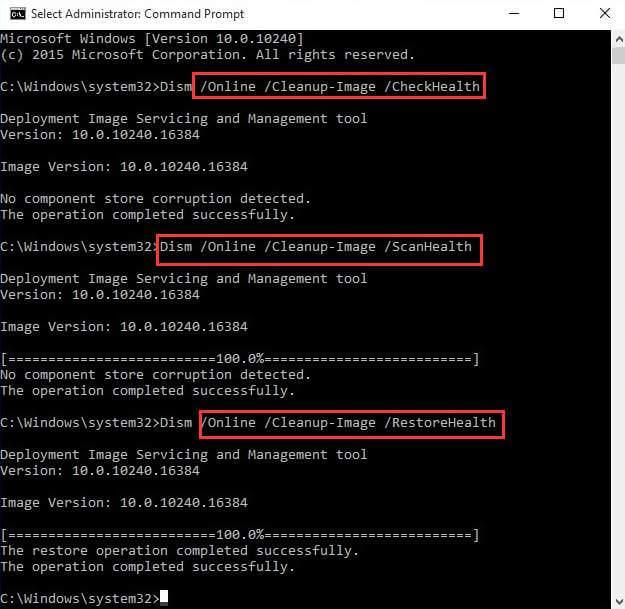
- Prosessin suorittaminen kestää noin 10 minuuttia, joten odota, kunnes prosessi on valmis
- Käynnistä nyt tietokoneesi uudelleen
Automaattinen ratkaisu DRIVER_PORTION_MUST_BE_NONPAGED-virhekoodin korjaamiseen
Edellä mainitut manuaaliset ratkaisut ovat melko aikaa vieviä. Joten jos et halua tehdä näitä manuaalisia korjauksia ja etsiä automaattista ratkaisua, suosittelen käyttämään PC Repair Tool -työkalua .
Tämä erittäin edistyksellinen korjaustyökalu ratkaisee useat itsepäiset Windows PC -ongelmat helposti. Se korjaa virheet, kuten BSOD:n, päivityksen, DLL:n, rekisterin, pelivirheet, korjaa vioittuneet tiedostot ja paljon muuta.
Se myös optimoi tietokoneesi parantaakseen sen suorituskykyä ja saa sen toimimaan aivan kuin uusi.
Hanki PC-korjaustyökalu pysäytysvirheen korjaamiseksi OHJAINOSAN TÄYTYY OLLA SIVUMATTA
Johtopäätös
Tässä artikkelissa mainitsemani ratkaisut auttavat sinua varmasti korjaamaan DRIVER_PORTION_MUST_BE_NONPAGED-virhekoodin Windows 10 -tietokoneessa . Suorita kaikki korjaukset peräkkäin ja katso, mikä niistä auttaa sinua ratkaisemaan ongelman.
Kaikki ratkaisut ovat helppoja toteuttaa ja niitä voivat suorittaa myös ei-teknikot. Mutta sinun helpottamiseksi olen maininnut myös automaattisen ratkaisun, joka tekee tehtävästäsi vaivatonta.
Joten ota yhteyttä ja kerro meille, mikä ratkaisu toimi sinulle tämän Blue Screen of Death -virheen ratkaisemisessa .
![Xbox 360 -emulaattorit Windows PC:lle asennetaan vuonna 2022 – [10 PARHAAT POINTA] Xbox 360 -emulaattorit Windows PC:lle asennetaan vuonna 2022 – [10 PARHAAT POINTA]](https://img2.luckytemplates.com/resources1/images2/image-9170-0408151140240.png)
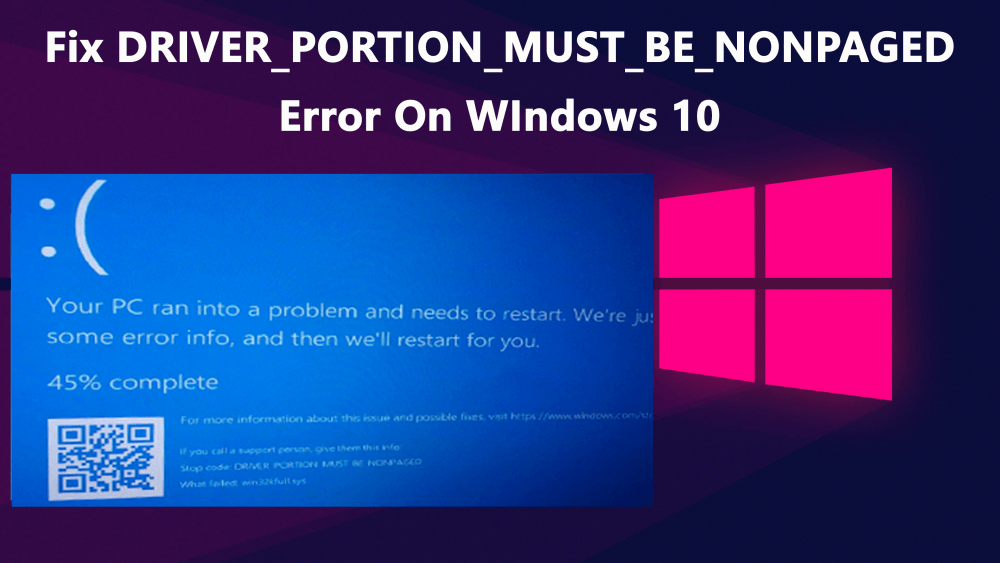
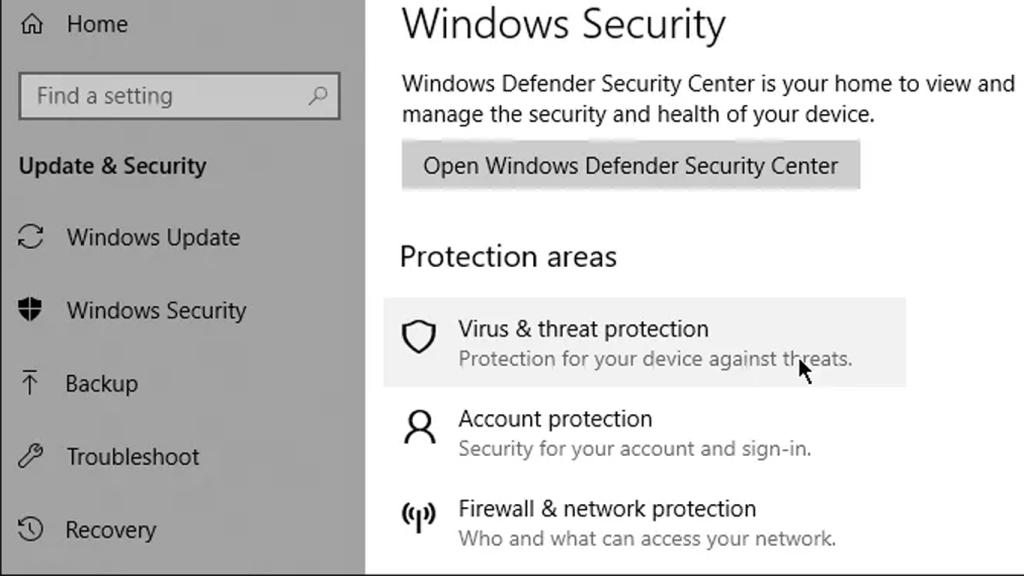
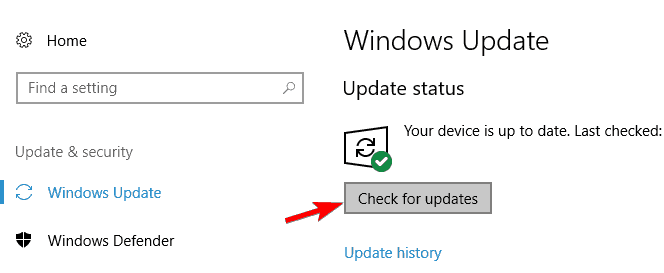
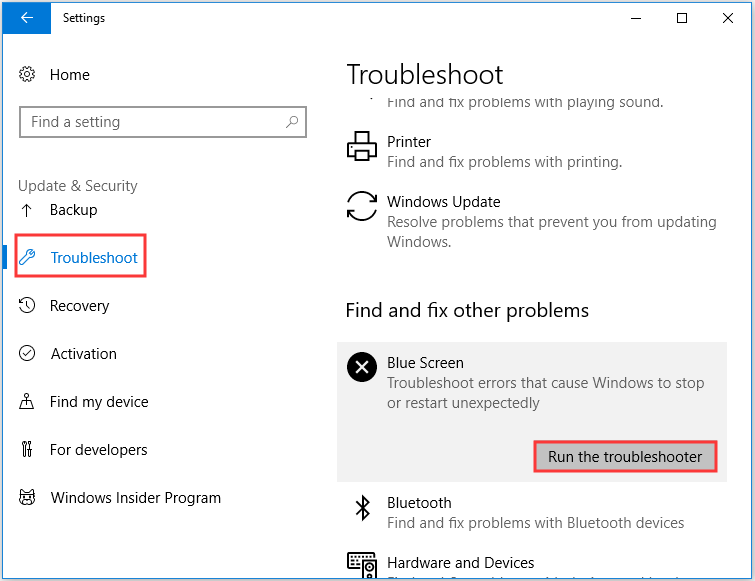
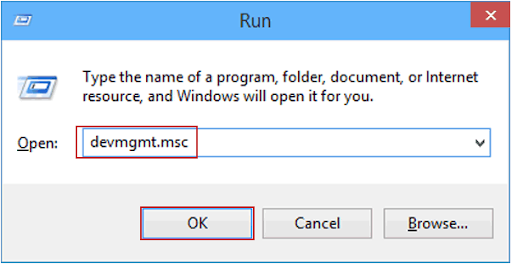
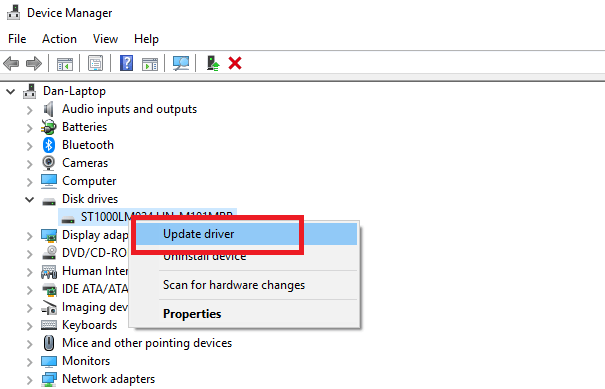
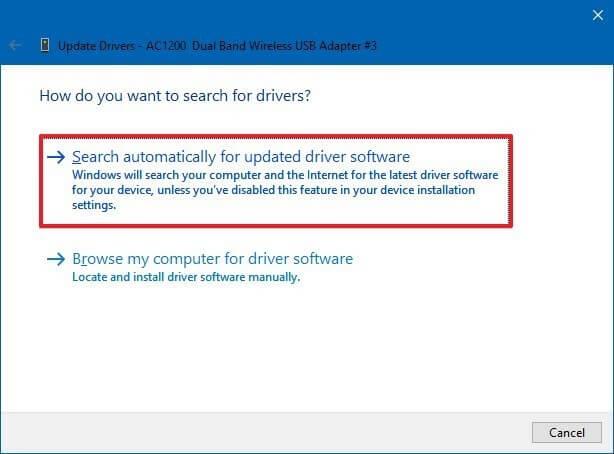
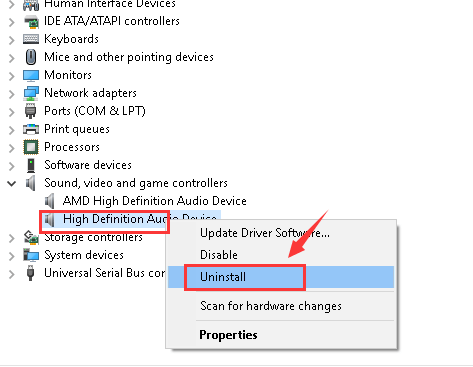
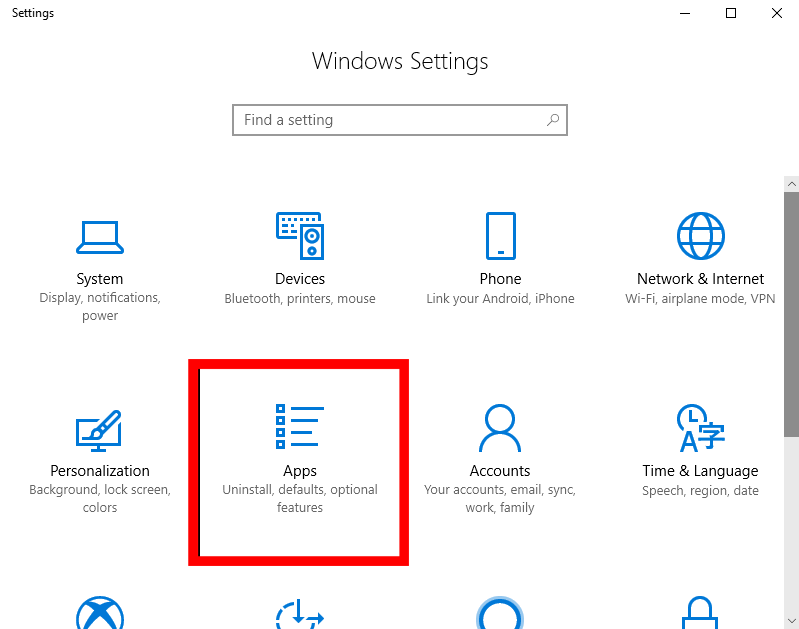
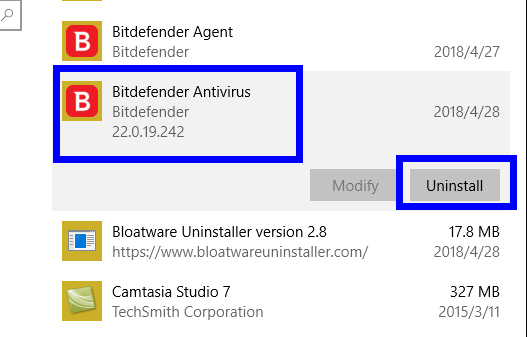
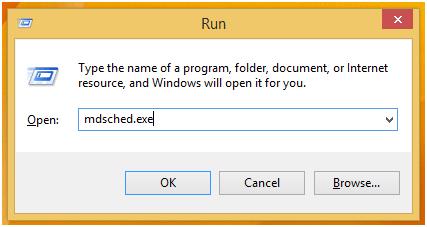
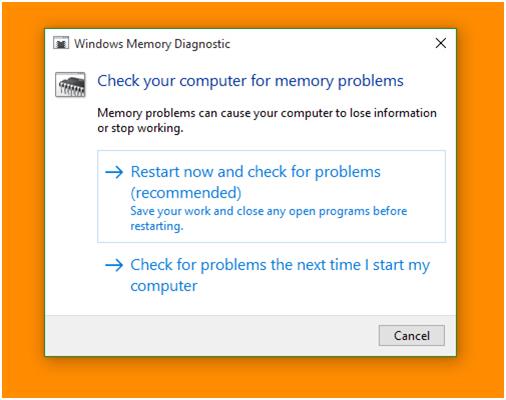
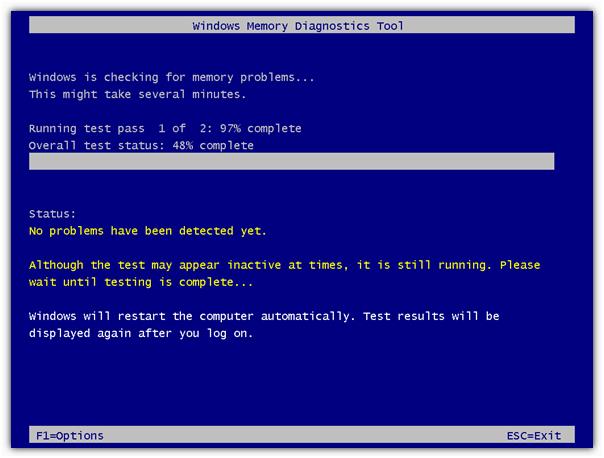
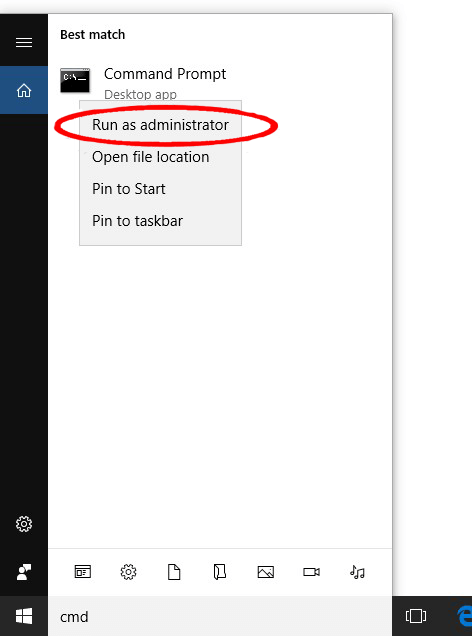
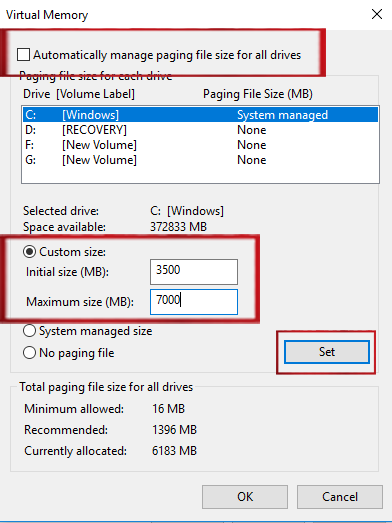
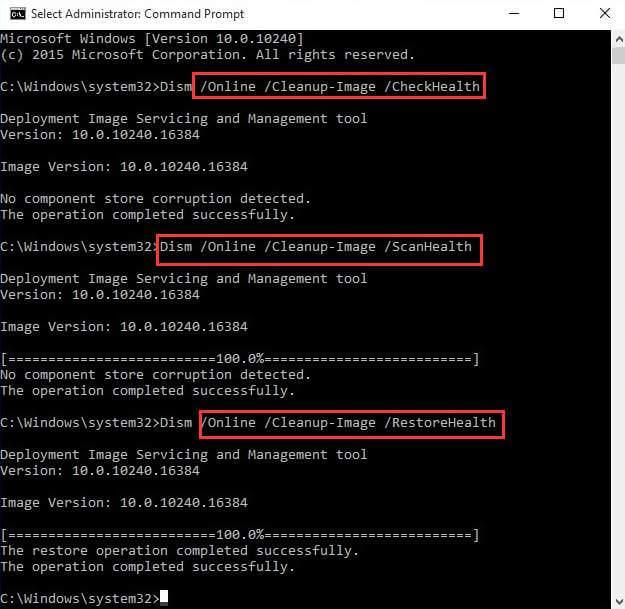
![[100 % ratkaistu] Kuinka korjata Error Printing -viesti Windows 10:ssä? [100 % ratkaistu] Kuinka korjata Error Printing -viesti Windows 10:ssä?](https://img2.luckytemplates.com/resources1/images2/image-9322-0408150406327.png)




![KORJAATTU: Tulostin on virhetilassa [HP, Canon, Epson, Zebra & Brother] KORJAATTU: Tulostin on virhetilassa [HP, Canon, Epson, Zebra & Brother]](https://img2.luckytemplates.com/resources1/images2/image-1874-0408150757336.png)

![Kuinka korjata Xbox-sovellus, joka ei avaudu Windows 10:ssä [PIKAOPAS] Kuinka korjata Xbox-sovellus, joka ei avaudu Windows 10:ssä [PIKAOPAS]](https://img2.luckytemplates.com/resources1/images2/image-7896-0408150400865.png)
